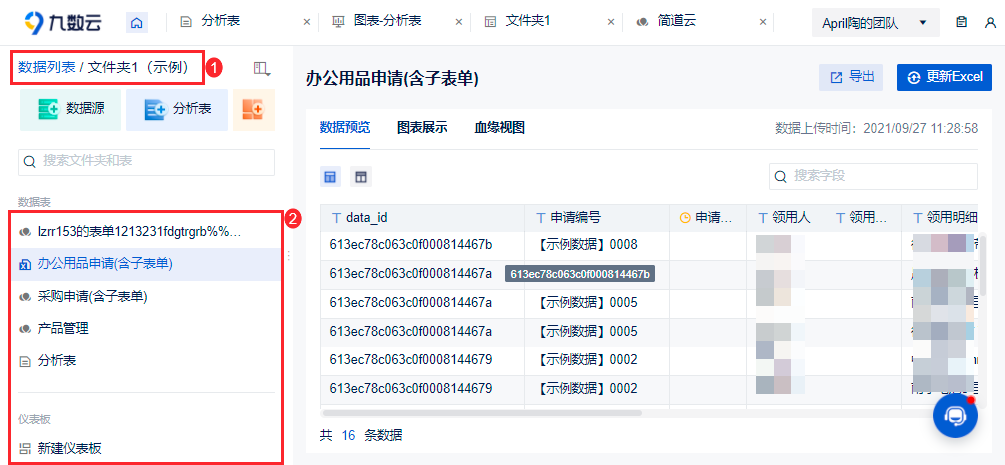历史版本7 :应用模板 返回文档
编辑时间:
内容长度:图片数:目录数:
修改原因:
1. 概述编辑
视频可参考链接:九数云案例中心:一键复用,分析模版助你提升效率
1.1 版本
| 九数云版本 | 版本发布日期 | 功能变动 |
|---|---|---|
| 3.5 | 2021-09-15 | 案例中心列表支持分类展示 |
| 2021-09-27 | 案例中心支持复用简道云数据源案例 |
1.2 功能简介
如何让更多人做好数据分析?
九数云不仅要让用户分析得更快,还希望帮助用户培养分析思维,于是我们准备了案例中心。在案例中心里,我们准备了各行业的常见分析模版,复用后只需要替换 Excel 数据,即可快速生成分析结果。同时还可以查看各案例的处理思路,来培养分析思维。
初期我们准备了一些常见的分析模型,这些大多来自于九数云用户的需求反馈。
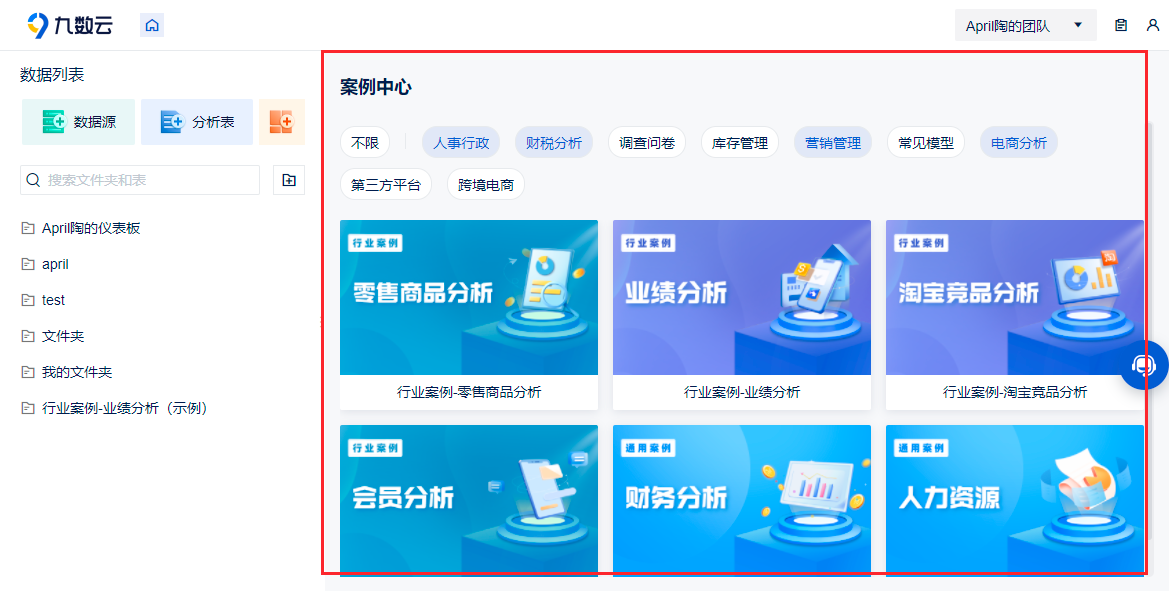
2. 操作步骤编辑
2.1 进入案例中心
登录九数云,即可进入案例中心。若在分析界面,点击「主页>数据列表」进入案例中心。如下图所示:
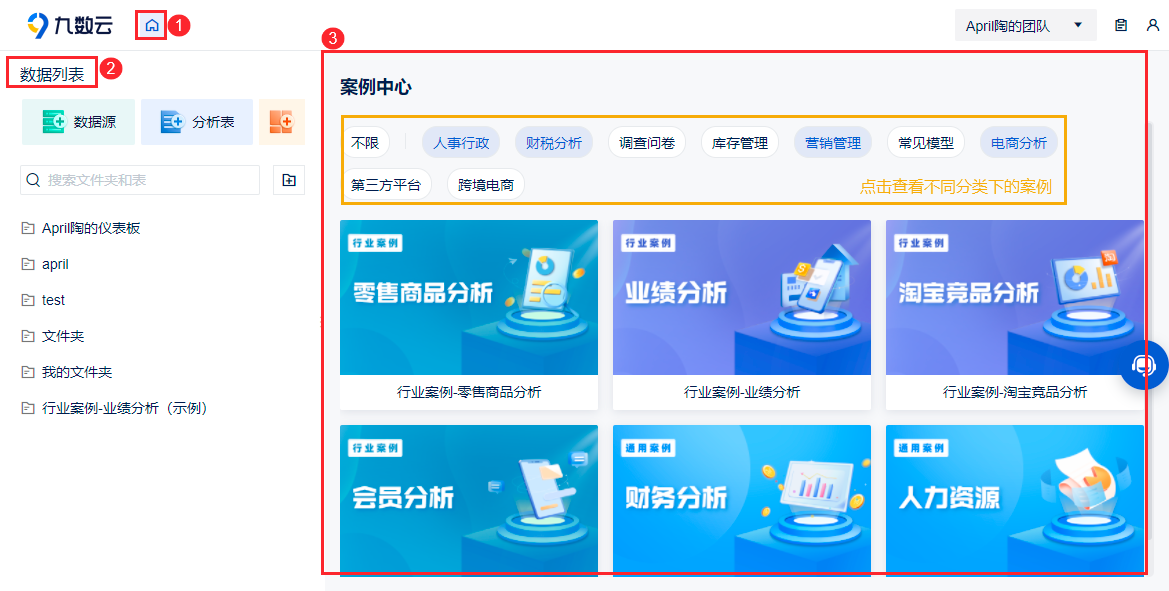
2.2 应用案例
在「案例中心」找到适合你的模版之后,可以点击右上角的「应用案例」按钮。这样该模版内的原始数据、分析表和仪表板都会复制到你的账号中。如下图所示:
2.3 修改原始数据
2.3.1 下载原始数据
2.3.3 替换原始数据
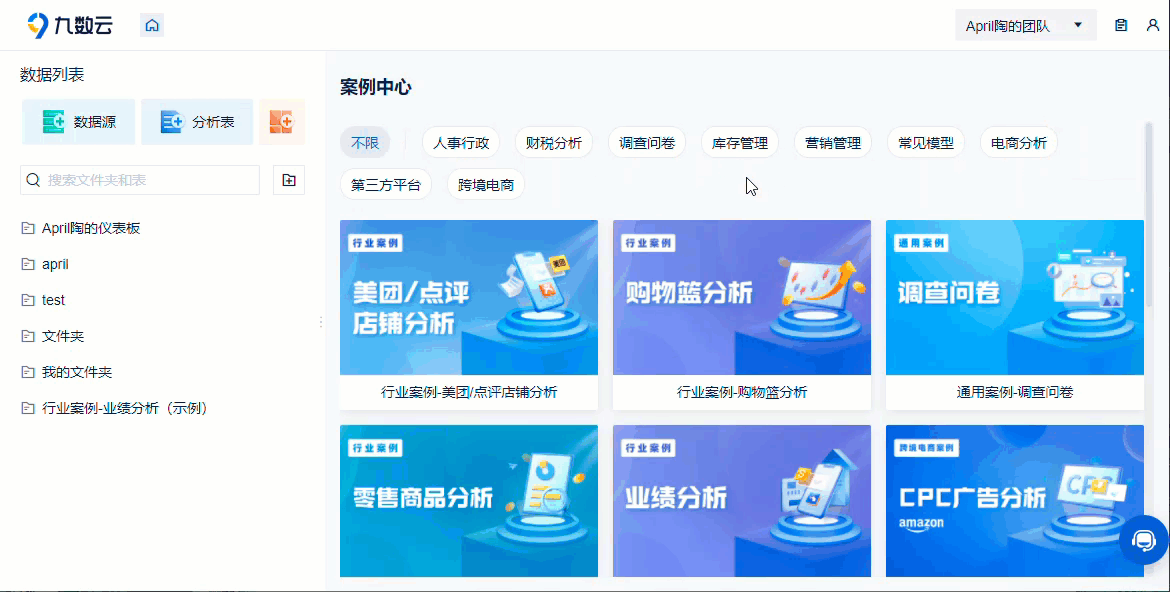
2.3 修改原始数据
接下来,你需要将原始数据修改为自己的内容。
2.3.1 下载原始数据
找到模版数据表,查看原始数据表中包含的字段名称,点击 Excel 的导出功能,可以快速将原始数据表下载到本地。如下图所示:
详情参见:导出数据
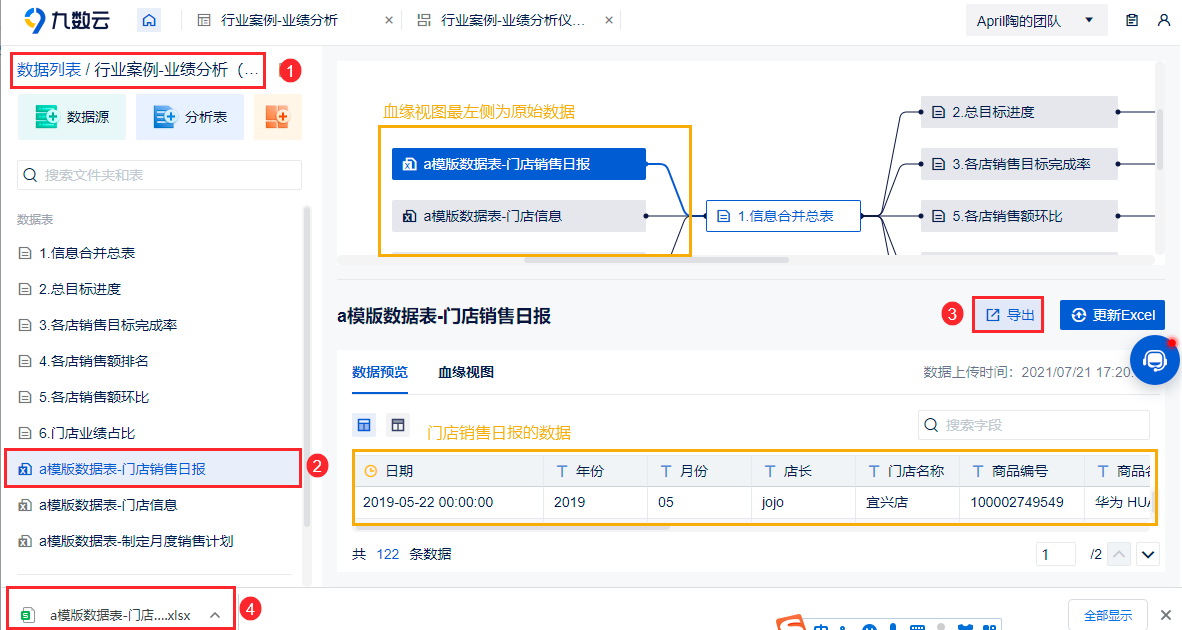
2.3.2 修改下载的数据表
在本地对导出的表格,只保留字段名称,对表内数据进行编辑填充。如下图所示:

2.3.3 替换原始数据
然后可以用自己填充的数据来替换原始数据表,对原本进行更新替换。这样你的数据就会按照模版自动进行分析,快速得到数据分析的结果。点击「更新数据>替换数据」实现数据替换。如下图所示:
详情参见:更新替换数据
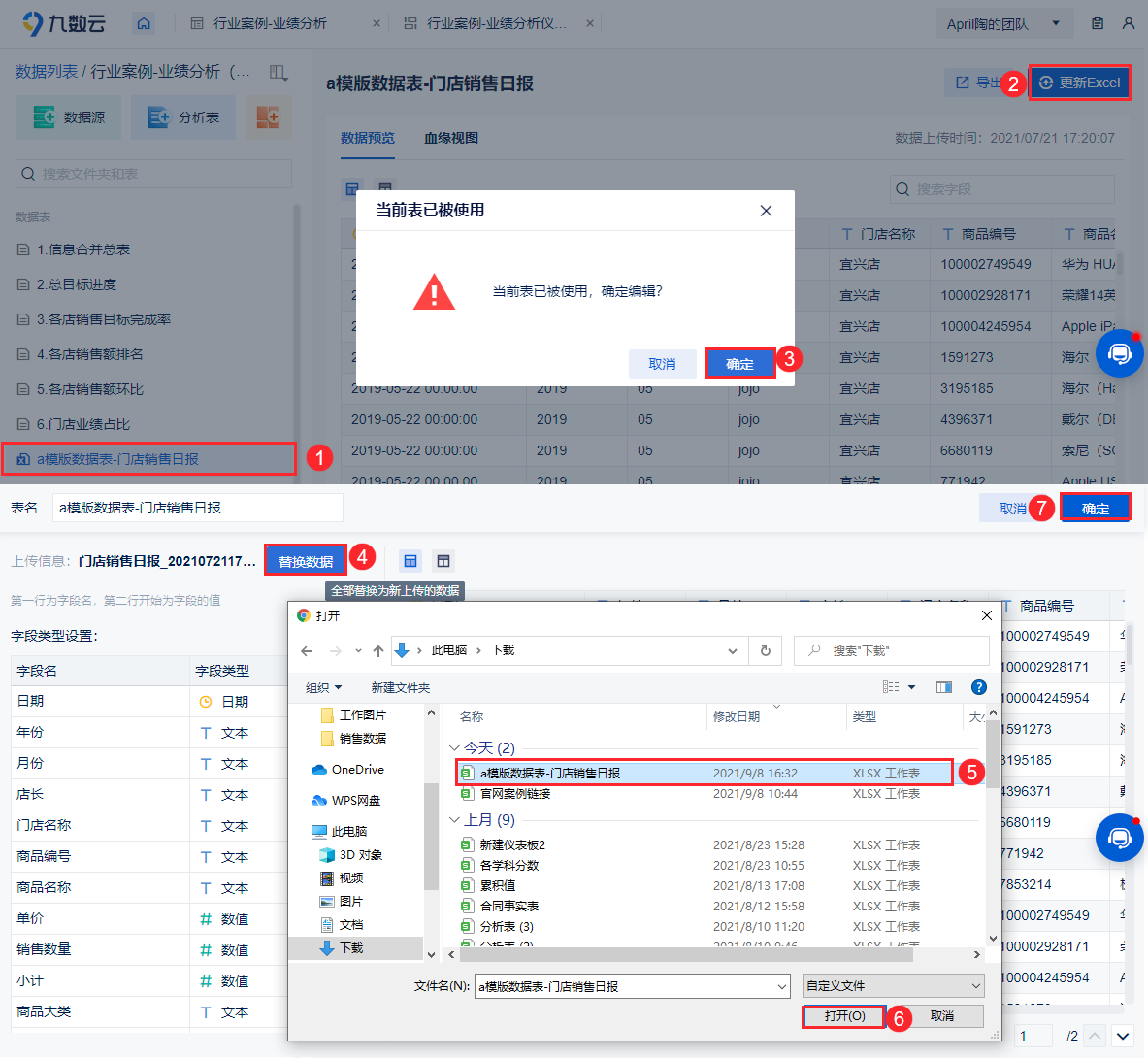
2.4 修改分析数据
如果你想要对模版的计算步骤调整,也可以直接点击「编辑」分析表。对分析表内数据进行分析步骤的调整。
详情参见:快捷操作
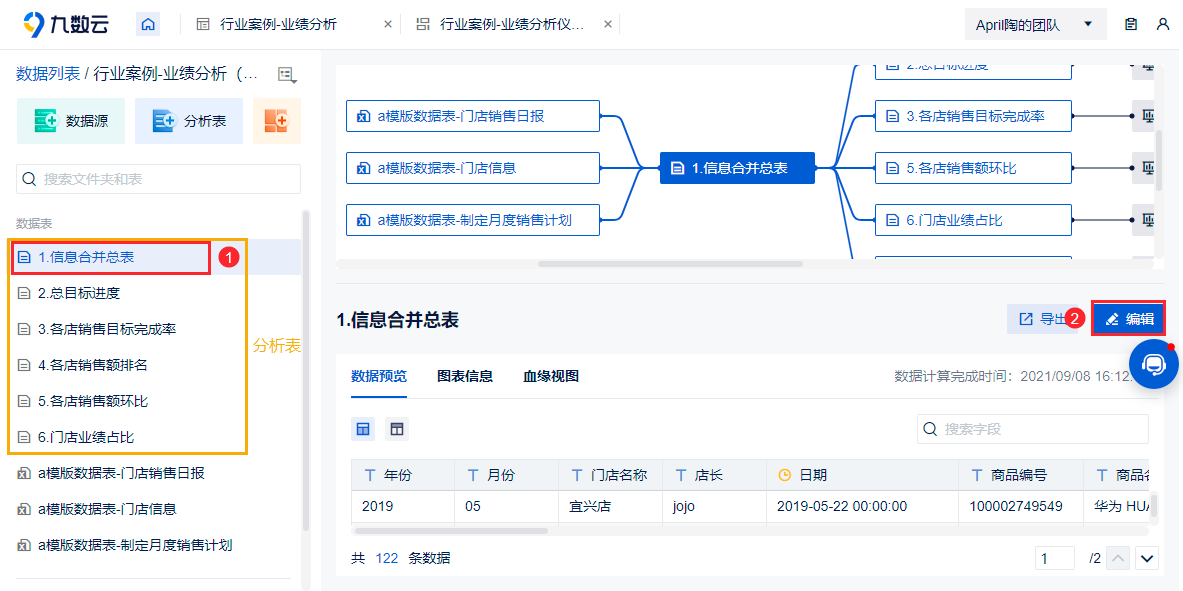
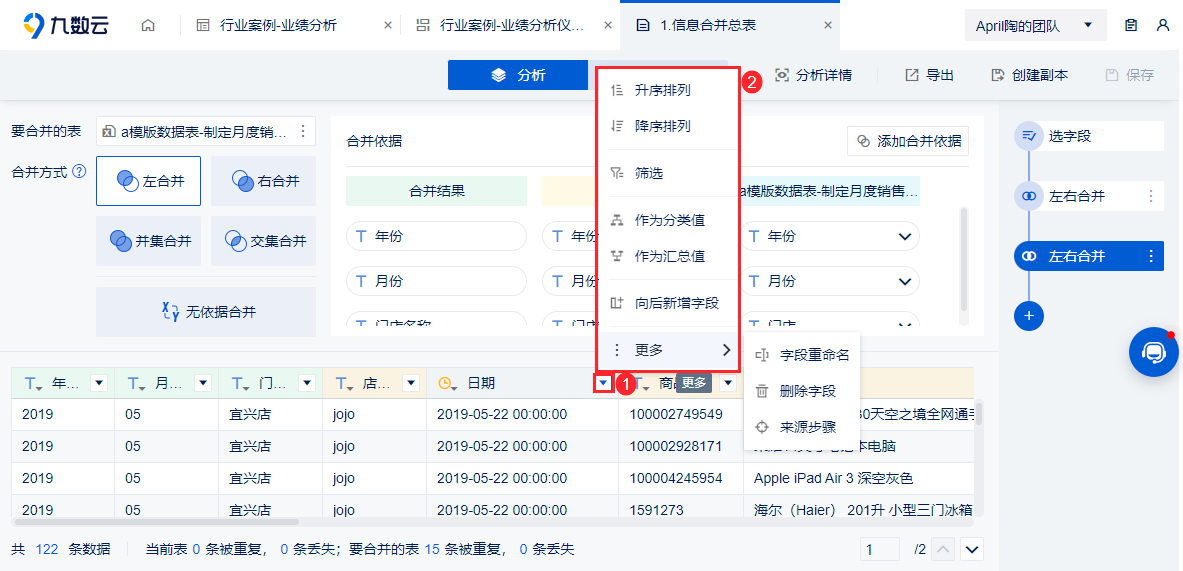
3. 更多编辑
如果你需要分析模版,欢迎与我们联系。
我们会通过演示数据来完成分析模版的搭建,来帮助你和其他相同需求的用户快速完成分析。
可以通过下方的二维码联系到我们。

4. 注意事项编辑
若案例使用的是简道云数据。
1)团队中未绑定简道云企业,需要先添加简道云企业。
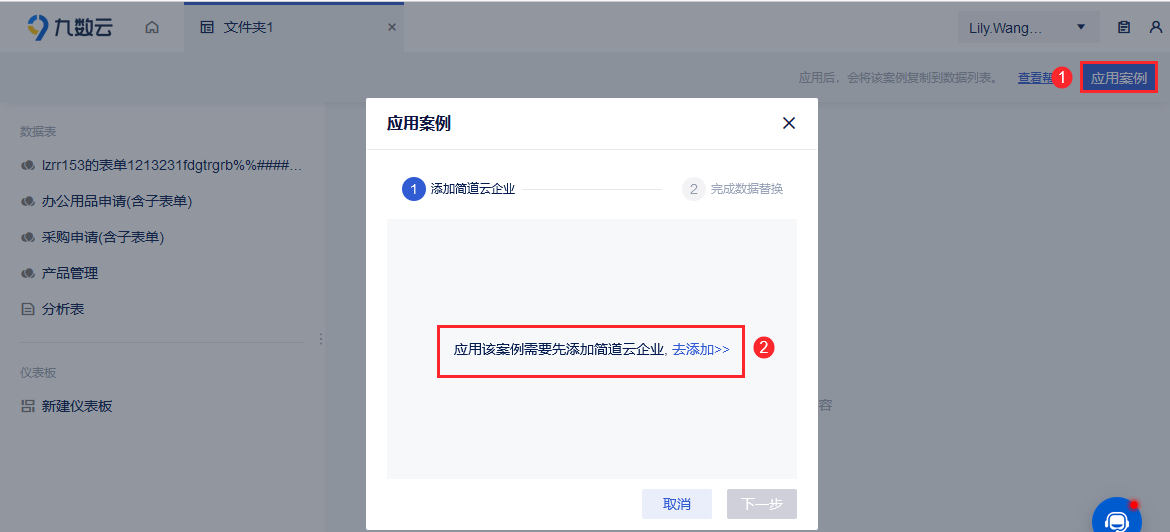
2)成功添加企业后,如下图所示:

九数云会自动和已添加的企业内的数据进行匹配。确认替换后,点击「确定」。成功应用案例。

效果如下图所示: